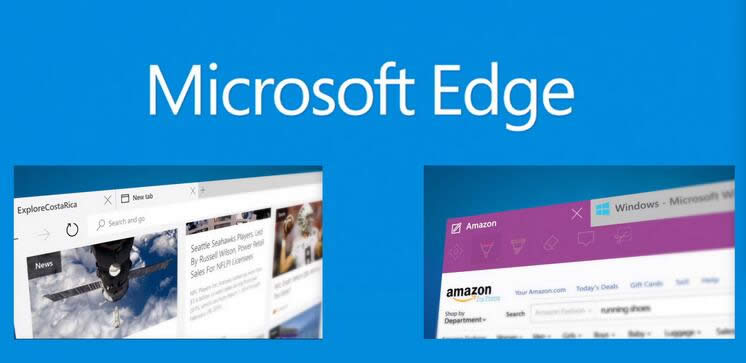怎么使Windows 10或Windows 8.1的PC的完整备份
没有如东西太多了备份。如果你可以让备份的备份,做到这一点。幸运的是,Windows会使超级容易使用系统映像备份工具让你的整个计算机的精确副本。以前从未用过吗?我们将解释它做什么,以及如何使用它。
什么是映像备份?在Windows 8.1和Windows 10的镜像备份功能,包括整个系统的逐位拷贝。此备份包含完整的操作系统安装,设置,桌面程序,的Windows应用程序,你的所有个人文件。
该功能的主要好处是,它提供了一个关键的软件错误或硬件故障的情况下,一个完整的恢复解决方案。
缺点是,你不能选择恢复单个文件。它的意思是恢复一切,逐位相同(或更换)硬盘驱动器。(虽然,你可以轻松地访问备份文件并解压文档,照片,音乐和其他文件,如果需要)。
此外,如果你经常不备份系统出现故障,你可能会失去有价值的文件,设置和软件,因为你只能自上次备份恢复数据。
对于这些和其他各种原因,微软在Windows 8推出了两款新的重置功能 - 他们仍然可以在Windows 10使用组合这些功能与文件历史记录,以保持一个到您的所有文档的最新副本获得的更强大的备份解决方案。
尽管有一些缺点,这是一个坚实的备份解决方案。
我用的系统映像备份,使我的电脑,其中包括Windows的安装,所有最新的更新,特殊配置和程序的基础备份。对于文件备份,我使用的文件历史记录和OneDrive。执行备份这样会避免重复文件,并始终保持我的所有文件的最新副本。
如果一切都在我的电脑上正常工作,我用的备份功能在Windows的所有那些我已经修改了我的系统的东西,可能毁掉安装的情况。例如,在测试升级版到Windows 10技术预览。在这种情况下,我将外部USB驱动器,火起来的实用工具,我好在不到20分钟就到了。然后,如果出现与操作系统乱搞错后,我可以很容易地回滚到以前的状态。
以下说明在Windows 10执行映像备份,但这些步骤在Windows 8.1完全正常工作。
如何在Windows 8.1或10执行映像备份
1.右键单击开始按钮,启动控制面板。
2 .单击文件历史记录。
3.尽管文件历史记录,点击系统映像备份在屏幕的左下角链接。
4.连接有足够的可用空间的外部USB硬盘驱动器。
5.在备份向导,系统会提示您从三个选项保存备份一个选择。在这个例子中,我们将选择刚才连接的硬盘驱动器。但是,请记住,您可以备份到DVD空白和网络共享,但这些选项会减慢备份过程。
6.单击下一步。
7.确认并通过单击开始这个过程开始备份。
备份可以在10分钟到2个小时,这一切都取决于数据量来进行备份。是的,在备份过程中,你可以使用你的电脑,你通常会做。该系统映像备份实用程序完成任务后,记得要保持硬盘在安全的地方。虽然,很多高科技精明的用户都知道如何在Windows中执行完整备份,你会惊讶有多少人不知道的基本知识。很多时候,人们问我这样的问题:“我升级我的系统和现在的Windows将不能启动,我怎么可以回滚?”。或“我的硬盘是毁了,有没有什么办法来恢复我的数据?”,而大多数时候一个简单的备份可以挽救他们很多麻烦的。
你多久做你的计算机的完整备份?你用什么软件呢?让我们知道在下面的评论你的备份体验!更新:从备份恢复您的计算机上,连接的系统映像备份驱动器和Windows安装媒体重新启动计算机。在Windows安装程序,点击下一步,然后点击修复你的电脑屏幕的左下角链接。单击疑难解答,单击高级选项,然后选择系统映像恢复。现在选择要恢复,点击目标操作系统下一步和完成。
……